Eigners fan LV-televyzjeapparaten op syn minst ien kear yn har libben wiene ynteressearre yn ‘e fraach hoe’t jo it cache-ûnthâld op in LG TV wiskje. In flaterkoade wurdt werjûn op it skerm as jo besykje media-ynhâld te spyljen. It ûntbrekken fan ûnthâld is inherent oan TV-ûntfangers, nettsjinsteande it type fan har ferbining – draadloos as kabel. Dêrom, hjirûnder wurdt foarsteld om út te finen wêrom’t dit bart en hoe’t om te gean mei it probleem om te herstellen TV yn wurking. Systeemfernijing sil problemen mei it ynterne ûnthâld fan ‘e TV foarkomme[/ caption]
Systeemfernijing sil problemen mei it ynterne ûnthâld fan ‘e TV foarkomme[/ caption]
Wat is cache yn LG TV
De cache wurdt tydlike bestannen neamd dy’t makke wurde troch ynstalleare programma’s yn it wurkproses. Se bewarje ferskate technyske ynformaasje dy’t nedich is foar operaasje, dy’t ûnderwurpen is oan automatyske wiskjen op it momint dat it programma is sluten. Gegevens foar in part yn ‘e cache bliuwe lykwols yn it ûnthâld. Dêrom sammelet ynformaasje jiskefet konstant op en nimt frije romte op ‘e ynterne skiif. Yn dit ferbân moatte jo soms de cache wiskje om ûnnedige bestannen kwyt te reitsjen. As dit net dien automatysk yn ‘e tiid. Tsjintwurdich bestannen helpe applikaasjes te fersnellen. Programma’s sille stopje mei iepenjen as d’r net genôch frije romte is. Dêrom, hjirûnder binne ynstruksjes oer hoe’t jo it ûnthâld fan jo LG Smart TV wiskje. As d’r net genôch skiifromte is, kin it programma spontaan begjinne te sluten. Tagelyk wurdt in warskôging werjûn mei de folgjende ynhâld: “Dizze applikaasje sil opnij starte om it ûnthâld fan ‘e LG TV frij te meitsjen.” Nei elke iepening sil de ynformaasje opnij begjinne te downloaden. De flater sil net ferskine as de ynformaasje stadich wurdt ynladen en de cache gegevens hat tiid om automatysk wiske te wurden. Ek soms binne d’r crashes fan rinnende programma’s sûnder it ferskinen fan in warskôgingsfinster. As it ûnthâld fol is, laden webblêdersiden stadich.
As d’r net genôch skiifromte is, kin it programma spontaan begjinne te sluten. Tagelyk wurdt in warskôging werjûn mei de folgjende ynhâld: “Dizze applikaasje sil opnij starte om it ûnthâld fan ‘e LG TV frij te meitsjen.” Nei elke iepening sil de ynformaasje opnij begjinne te downloaden. De flater sil net ferskine as de ynformaasje stadich wurdt ynladen en de cache gegevens hat tiid om automatysk wiske te wurden. Ek soms binne d’r crashes fan rinnende programma’s sûnder it ferskinen fan in warskôgingsfinster. As it ûnthâld fol is, laden webblêdersiden stadich.
Wêrom is it cache-ûnthâld ferstoppe op Smart TV
Ferskate online tsjinsten beskikber foar gebrûk op ‘e TV winkel in bepaalde hoemannichte gegevens yn it ynterne ûnthâld. Om de TV goed te wurkjen, moatte jo periodyk de cache wiskje dy’t accumulearret as jo websiden en applikaasjes iepenje. De wichtichste reden foar de konstante cache-oerstream is de beheinde funksjonaliteit fan ‘e webbrowsers dy’t brûkt wurde op TV-sets mei Smart TV. Om it winske fideobestân of audiospoar te spyljen, bewarret it programma it earst op it ynterne stasjon, wêrnei’t jo kinne begjinne mei it besjen fan mediaynhâld. Periodysk wurde cached gegevens automatysk wiske, dy’t wurdt levere yn ‘e ynstellings fan it TV-apparaat. Lykwols, net yn alle gefallen, skjinmeitsjen wurdt útfierd op ‘e tiid. As gefolch kin it sjen fan in film of harkje nei muzyk yn ‘e midden stopje, en in warskôging sil ferskine op it display om oan te jaan dat d’r net genôch frije ûnthâld is. Yn dit gefal sille jo moatte taflecht ta hânmjittich skjinmeitsjen fan tydlike triemmen. In fraach yn ferbân mei hoe’t jo de cache op in LG TV wiskje, ferskynt foar brûkers nei’t de flater “Net genôch ûnthâld” foarkomt. Om in softwarefout te eliminearjen, moatte jo earst de oarsaak fan it foarkommen identifisearje. It is de muoite wurdich op te merken dat sa’n notifikaasje allinich op it TV-skerm wurdt toand op it momint fan tagong ta it wrâldwide netwurk. Dit betsjut dat standert TV-werjefte beskikber bliuwt.
De wichtichste reden foar de konstante cache-oerstream is de beheinde funksjonaliteit fan ‘e webbrowsers dy’t brûkt wurde op TV-sets mei Smart TV. Om it winske fideobestân of audiospoar te spyljen, bewarret it programma it earst op it ynterne stasjon, wêrnei’t jo kinne begjinne mei it besjen fan mediaynhâld. Periodysk wurde cached gegevens automatysk wiske, dy’t wurdt levere yn ‘e ynstellings fan it TV-apparaat. Lykwols, net yn alle gefallen, skjinmeitsjen wurdt útfierd op ‘e tiid. As gefolch kin it sjen fan in film of harkje nei muzyk yn ‘e midden stopje, en in warskôging sil ferskine op it display om oan te jaan dat d’r net genôch frije ûnthâld is. Yn dit gefal sille jo moatte taflecht ta hânmjittich skjinmeitsjen fan tydlike triemmen. In fraach yn ferbân mei hoe’t jo de cache op in LG TV wiskje, ferskynt foar brûkers nei’t de flater “Net genôch ûnthâld” foarkomt. Om in softwarefout te eliminearjen, moatte jo earst de oarsaak fan it foarkommen identifisearje. It is de muoite wurdich op te merken dat sa’n notifikaasje allinich op it TV-skerm wurdt toand op it momint fan tagong ta it wrâldwide netwurk. Dit betsjut dat standert TV-werjefte beskikber bliuwt. Om multimedia-ynhâld te spyljen, moatte jo de ynboude browser brûke. Ek kin in flater dy’t in tekoart oan ûnthâld rapportearret, ferskine as jo besykje in audiotriem of spultsje te begjinnen. It is wichtich om te betinken dat it uterlik fan dizze warskôging neat te meitsjen hat mei problemen yn ‘e wurking fan in bepaalde webboarne. Derneist ferskynt de softwarefoutkoade soms net fuortendaliks. Bygelyks, in flater berjocht wurdt faak werjûn nei it starten fan in fideo, dêrmei it ôfspieljen ûnderbrekke. Yn sokke gefallen is it nedich om te witten hoe’t jo it ûnthâld op in LG TV skjinmeitsje kinne. It opnij laden fan de side sil de flater lykwols net folslein eliminearje. Nei in pear minuten sil it berjocht wer op it skerm ferskine. De flater bart wylst de brûker besiket te begjinnen mei streaming fan fideo, benammen as it bestân grut is.
Om multimedia-ynhâld te spyljen, moatte jo de ynboude browser brûke. Ek kin in flater dy’t in tekoart oan ûnthâld rapportearret, ferskine as jo besykje in audiotriem of spultsje te begjinnen. It is wichtich om te betinken dat it uterlik fan dizze warskôging neat te meitsjen hat mei problemen yn ‘e wurking fan in bepaalde webboarne. Derneist ferskynt de softwarefoutkoade soms net fuortendaliks. Bygelyks, in flater berjocht wurdt faak werjûn nei it starten fan in fideo, dêrmei it ôfspieljen ûnderbrekke. Yn sokke gefallen is it nedich om te witten hoe’t jo it ûnthâld op in LG TV skjinmeitsje kinne. It opnij laden fan de side sil de flater lykwols net folslein eliminearje. Nei in pear minuten sil it berjocht wer op it skerm ferskine. De flater bart wylst de brûker besiket te begjinnen mei streaming fan fideo, benammen as it bestân grut is.
Hoe kinne jo it cache-ûnthâld op LG TV’s wiskje – alle metoaden
As de fraach ûntstiet, hoe’t jo de cache op in LG TV wiskje, is it wichtich om te notearjen dat it net mooglik is om it bedrach fan ynterne opslach út te wreidzjen, om’t dit in chip op it boerd is. Dat jo moatte ekstra software ynstallearje dy’t sil helpe om it ferskinen fan in softwareflater te foarkommen. Dêrnei sil de mediaynhâld wurde spile mei sokke applikaasjes. In oare manier om de cache op LG Smart TV te wiskjen is it bestjoeringssysteem te aktualisearjen. De apparatuer fan dizze fabrikant draait Web OS . Der is in kâns dat software flaters sille ferdwine yn de lêste ferzjes. Sûnt de software wurdt regelmjittich ferbettere troch ûntwikkelders. Dêrnei begjint it ûnthâld effisjinter te fersprieden. It systeem fereasket it wiskjen fan cachegegevens om de lading op RAM te ferminderjen. Yn dit gefal is it genôch om allinich de tydlike bestannen fan ‘e browser te wiskjen dy’t brûkt wurde om tagong te krijen ta it ynternet, en net alle ynstalleare applikaasjes. Tink derom dat it wiskjen fan cached widgetgegevens it weromsette nei standertynstellingen. Jo moatte ek opnij oanmelde by jo LG akkount.
It systeem fereasket it wiskjen fan cachegegevens om de lading op RAM te ferminderjen. Yn dit gefal is it genôch om allinich de tydlike bestannen fan ‘e browser te wiskjen dy’t brûkt wurde om tagong te krijen ta it ynternet, en net alle ynstalleare applikaasjes. Tink derom dat it wiskjen fan cached widgetgegevens it weromsette nei standertynstellingen. Jo moatte ek opnij oanmelde by jo LG akkount.
Ynstruksjes foar it wiskjen fan it cache op ‘e LV TV
Jo kinne de cache op jo LG Smart TV wiskje troch tydlike applikaasjebestannen te wiskjen, nim gewoan de ôfstânsbetsjinning op. It folgjende aksjeplan moat folge wurde:
- Iepenje it menu fan it “smart” apparaat troch te drukken op de “Smart” kaai.
- Brûk de “Feroarje” knop, dy’t leit oan de linker of rjochterkant fan it TV skerm (de lokaasje fan it elemint hinget ôf fan de firmware ferzje).
- Gean nei it blok “Ynformaasje oer de TV”, iepenje dan it blok “Algemien”.

- In list mei ynstalleare widgets sil ferskine. Hjir moatte jo in net brûkte programma selektearje en klikje op de knop “Wiskje”, dy’t sil wurde markearre yn it finster dat ferskynt.
 Mei tank oan de proseduere foar skjinmeitsjen fan cache sil de TV rapper begjinne te wurkjen. As jo wolle witte hoe’t jo de cache op in LG Smart TV allinich kinne wiskje fan ‘e ynboude browser, moatte jo in pear opienfolgjende stappen folgje:
Mei tank oan de proseduere foar skjinmeitsjen fan cache sil de TV rapper begjinne te wurkjen. As jo wolle witte hoe’t jo de cache op in LG Smart TV allinich kinne wiskje fan ‘e ynboude browser, moatte jo in pear opienfolgjende stappen folgje:
- Klikje op de knop “Smart” op ‘e ôfstânsbetsjinning om te wikseljen nei “smart” TV.
- Starte de browser dy’t wurdt brûkt by it besjen fan multimedia-ynhâld.
- Klikje yn ‘e rjochterhoeke op it ikoan “Ynstellings”.
- Selektearje de opsje “Cache wiskje”, befêstigje dan de aksje troch te klikken op de knop “Finish”.
 Nei in koarte tiid moatte tydlike bestannen dy’t yn ‘e browser binne opslein wurde wiske. Nei’t de skjinmakproseduere is foltôge, sille alle fideo’s en audio-opnames goed begjinne te spyljen, en de flater sil ferdwine. It is oan te rieden dat nei it útfieren fan dizze manipulaasje de TV-ûntfanger opnij starte. Dit sil bydrage oan it folsleine fuortheljen fan opboude pún.
Nei in koarte tiid moatte tydlike bestannen dy’t yn ‘e browser binne opslein wurde wiske. Nei’t de skjinmakproseduere is foltôge, sille alle fideo’s en audio-opnames goed begjinne te spyljen, en de flater sil ferdwine. It is oan te rieden dat nei it útfieren fan dizze manipulaasje de TV-ûntfanger opnij starte. Dit sil bydrage oan it folsleine fuortheljen fan opboude pún. De ynterne opslach bewarret net allinich cache-bestannen, mar ek applikaasjes dy’t de brûker hat ynstalleare. Fanwegen gebrek oan ûnthâld moatte net brûkte widgets fuortsmiten wurde. As jo ynteressearre binne yn hoe’t jo in foarôf ynstalleare applikaasje kinne ferwiderje fan in LG Smart TV, dan kin dit op twa manieren dien wurde. Earst moatte jo hoverje oer de softwarekomponint dy’t jo wiskje wolle. Iepenje dan it kontekstmenu en klikje op it kommando “Wiskje”. Befêstigje dan jo bedoeling opnij troch op de passende knop te klikken. Smart TV kin programma’s hawwe dy’t net waarden brûkt of net leuk de funksjonaliteit. Jo moatte se kwytreitsje, om’t de byhearrende bestannen dy’t se meitsje, in yndrukwekkende hoemannichte weardefolle ûnthâld opnimme. Hoe kinne jo it cache-ûnthâld wiskje op LG TV: https://youtu. be/wg0IGA50ay8 D’r is ek in oare metoade om apps fan LG Smart TV te ferwiderjen. Dit sil helpe om ynterne ûnthâld frij te meitsjen. Om dit te dwaan, moatte jo de map “Myn applikaasjes” iepenje.
De ynterne opslach bewarret net allinich cache-bestannen, mar ek applikaasjes dy’t de brûker hat ynstalleare. Fanwegen gebrek oan ûnthâld moatte net brûkte widgets fuortsmiten wurde. As jo ynteressearre binne yn hoe’t jo in foarôf ynstalleare applikaasje kinne ferwiderje fan in LG Smart TV, dan kin dit op twa manieren dien wurde. Earst moatte jo hoverje oer de softwarekomponint dy’t jo wiskje wolle. Iepenje dan it kontekstmenu en klikje op it kommando “Wiskje”. Befêstigje dan jo bedoeling opnij troch op de passende knop te klikken. Smart TV kin programma’s hawwe dy’t net waarden brûkt of net leuk de funksjonaliteit. Jo moatte se kwytreitsje, om’t de byhearrende bestannen dy’t se meitsje, in yndrukwekkende hoemannichte weardefolle ûnthâld opnimme. Hoe kinne jo it cache-ûnthâld wiskje op LG TV: https://youtu. be/wg0IGA50ay8 D’r is ek in oare metoade om apps fan LG Smart TV te ferwiderjen. Dit sil helpe om ynterne ûnthâld frij te meitsjen. Om dit te dwaan, moatte jo de map “Myn applikaasjes” iepenje. Ferpleats dêrnei oerstallige programma’s nei de rjochterhoeke fan it TV-skerm oant it uninstallproses begjint. Om de proseduere te foltôgjen, moatte jo de aksje befêstigje.
Ferpleats dêrnei oerstallige programma’s nei de rjochterhoeke fan it TV-skerm oant it uninstallproses begjint. Om de proseduere te foltôgjen, moatte jo de aksje befêstigje.
Hoe kinne jo caching op LG foarkomme
Nei’t útfûn hoe’t jo de cache op ‘e TV wiskje, is it wurdich te beskôgjen hokker maatregels te nimmen om sa’n flater te foarkommen. As in effektive manier wurdt foarsteld om in programma fan tredden te ynstallearjen wêrmei jo media-ynhâld sûnder mislearrings kinne besjen. It ynstallearjen fan in software-fernijing, lykas earder neamd, kin ek helpe. In oare metoade is om in draachbere stasjon te brûken. Om dit te dwaan, kinne jo in flash-drive nimme mei in grutte hoemannichte ûnthâld en it ferbine mei de passende ferbining op it TV-apparaat. De TV herkent it as in ekstra opslachapparaat en brûkt it om gegevens te downloaden by it downloaden fan websiden of it spieljen fan online fideo’s.
In oare metoade is om in draachbere stasjon te brûken. Om dit te dwaan, kinne jo in flash-drive nimme mei in grutte hoemannichte ûnthâld en it ferbine mei de passende ferbining op it TV-apparaat. De TV herkent it as in ekstra opslachapparaat en brûkt it om gegevens te downloaden by it downloaden fan websiden of it spieljen fan online fideo’s.
Derneist kin in USB-flashdrive brûkt wurde om widgets te ynstallearjen wêrfoar’t net genôch ûnthâld is. It moat lykwols betocht wurde dat nei it fuortheljen fan it flash-drive de ynhâld dy’t dêryn is ynladen net beskikber wêze foar besjen.
Cache-problemen en har oplossing
As it probleem mei ûnfoldwaande ûnthâld jo konstant hinderet, is it oan te rieden om in fabryk werom te setten. Mar derfoar soargje derfoar dat de nedige brûkersgegevens kinne wurde werombrocht nei it útfieren fan dizze proseduere. De reset-sekwinsje om romte frij te meitsjen op ‘e TV-ûntfanger omfettet:
De reset-sekwinsje om romte frij te meitsjen op ‘e TV-ûntfanger omfettet:
- Mei de ôfstânsbetsjinning, klikje op de “Thús” knop om it haadmenu op te heljen.
- Wikselje nei it blok “Ynstellings”, en selektearje dan it sub-item “Avansearre ynstellings”.
- Yn de folgjende stap, gean nei it “Algemien” ikoan.
- Aktivearje de funksje “Weromsette nei fabrieksynstellingen”.
- Fier it wachtwurd yn foar it akkount as de fabryk tagongskoade, standert ynsteld 12345678.
- Jou befêstiging fan jo aksje en wachtsje oant de TV opnij begjint.
As flater E561 ferskynt tidens dizze stappen, betsjut dit dat in OS-fernijing is útbrocht. Dêrom moatte jo earst in systeemupdate útfiere, en dan trochgean mei de reset. Om films te besjen, is it oan te rieden om ynladen widgets te brûken fan ‘e LG Smart TV app store, dy’t de cache net sa folle ferstoppe. Hoe kinne jo ûnthâld wiskje yn LG smart tv: https://youtu.be/OUXSbI4AFdI Om in softwarefout te foarkommen, wurdt it oanrikkemandearre om allinich de siden te brûken wêrop tydlike gegevens yn blokken wurde opslein. Dit sil konstante cache-oerstream foarkomme yn it “smart” TV-apparaat. As neat wurke, it bliuwt om kontakt op mei it service sintrum, dêr’t se sille helpe oplosse it probleem mei it ferskinen fan flaters.




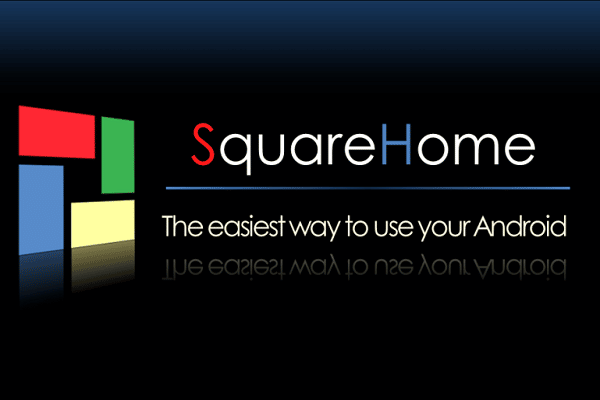
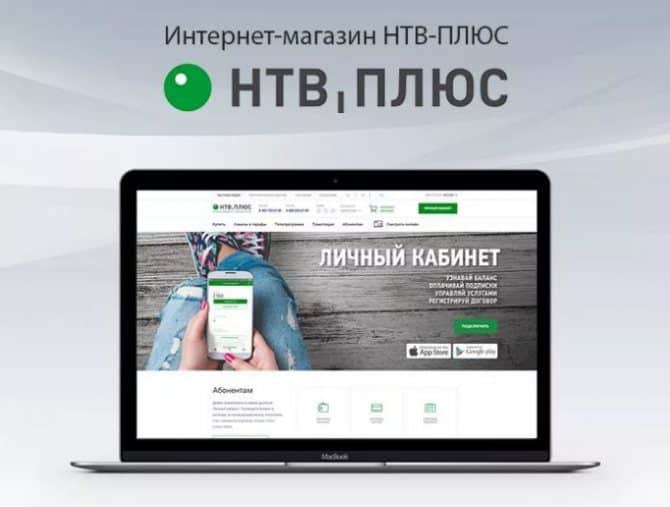
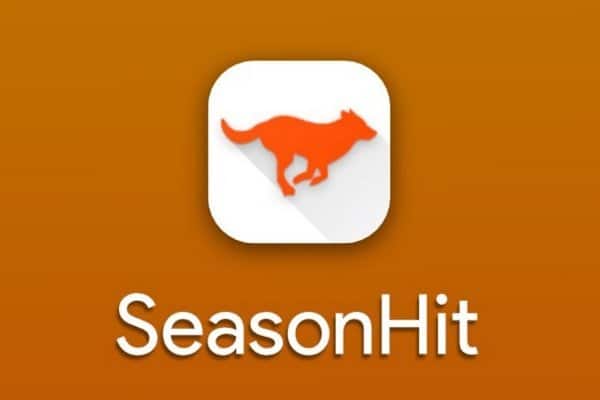


Tutoriel intéressant mais c’est stupide d’avoir les images dans une autre langue.
porque las capturas en ruso? lo menos que espero de un tutorial en español son las capturas en el mismo idioma y mas cuando hay diferentes modelos y las opciones no están exactamente en el mismo sitio